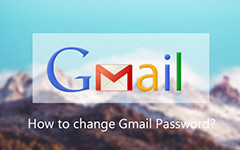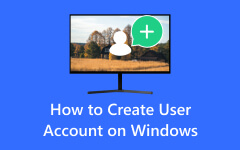Windows Server 2012 | パスワードを変更する方法総合ガイド
Windows Server のセキュリティを確保することは最も重要であり、このセキュリティの重要な要素の 2003 つは管理者パスワードを定期的に変更することです。 Windows Server 2012、Windows Server 2016、または Windows Server 2003 のいずれで運用している場合でも、堅牢なパスワード ポリシーを維持することが重要です。この包括的なガイドでは、Windows Server 環境内で管理者パスワードを変更するためのさまざまな方法を説明します。 また、Windows Server XNUMX などの古いサーバー エディションを実行しているサーバーにも特に焦点を当てています。さらに、これにより、Windows Server が引き続き安全に保護され、アクセスできることが保証されます。 方法を学び始めましょう Windows Serverのパスワード変更 可能です!
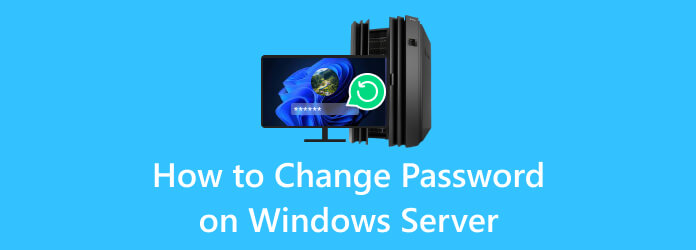
パート 1: Windows Server の管理者パスワードを変更する - デフォルトの方法
管理者パスワードを定期的に変更することは、安全な環境を維持するために重要です。 このセクションでは、サードパーティのツールを使用せずに Windows Server の管理者パスワードを変更する方法を説明します。 ディレクトリ サービス復元モード (DSRM) を使用するこの方法は、Windows Server 2003 で特に役立ちます。これは強力なアプローチではありますが、技術に精通している必要がある人にとっては課題となる可能性があります。 DSRM を使用して Windows Server 2003 の管理者パスワードを変更する方法は次のとおりです。
ステップ 1Windows Server インストール メディアをサーバーに挿入します。 サーバーを再起動し、プロンプトが表示されたら F8 キーを押して、[Advanced Boot Options] メニューに入ります。 選択する お使いのコンピュータを修復 それから、 Windows Server テクニカル プレビュー.
ステップ 2コマンド プロンプトで、次のコマンドを挿入します。 選択しない。 復元したいドメイン コントローラーを選択します。 ディレクトリサービス復元モード 窓。 選ぶ 復元モード.
ステップ 3[ディレクトリ サービスの復元] ウィンドウで、正常なシステム状態が最後に確認されたバックアップの日時を選択します。 その後、ヒットします Next をクリックして システム状態と Active Directory ディレクトリ サービスに関連付けられたファイルを復元します。 完了したら、チェックを入れます Next クリックして確認します 有り 確認ウィンドウで をクリックして復元プロセスを開始します。
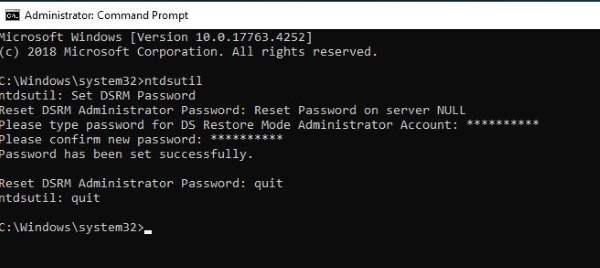
技術に詳しくない人にとって、DSRM の使用は技術的な複雑さのため難しい場合があります。 この手順では、サーバーの操作、コマンドライン インターフェイス、および Active Directory の概念を十分に理解している必要があります。 さらに、プロセス中にサーバー構成やデータに誤って影響を与えるリスクが懸念される場合があります。 特に十分な技術的背景がない場合は、DSRM を使用して管理者パスワード 2016 を変更する前に、この欠点を考慮し、潜在的な複雑さを比較検討することが重要です。 このような場合には学ばなければなりません コマンドプロンプトを開く方法または、よりユーザーフレンドリーな代替手段となるサードパーティ製ツールを使用します。
パート 2: Windows Server で管理者パスワードをリセットする高度な方法
Tipard Windowsのパスワードリセット は、Windows Server 2012 および 2016 および他のさまざまな Windows オペレーティング システムで管理者パスワードを変更できるように設計された信頼できるサードパーティ ツールです。 これは、パスワードをリセットするための簡単な解決策を提供し、パスワードを忘れた場合に特に役立ちます。 このソフトウェアを使用すると、ログインやパスワードを使用せずに新しい管理者アカウントを作成できます。 それに加えて、このソフトウェアを使用すると、ローカルおよびドメインの管理者およびユーザーのパスワードをリセットできます。 これにより、さまざまなアカウント アクセスの問題を管理するための包括的なソリューションが提供されます。
必要に応じてソフトウェアを利用することもできます Windows 8パスワードを削除する または他の Windows OS バージョン。 Windows Server 2016 でパスワードを変更する方法については、以下のチュートリアルをご覧ください。
主な機能:
- • ログインできない場合でも新しい管理者アカウントを作成する機能を提供し、事前にアクセスしなくても効率的にシステムの制御を取り戻すことができます。
- • このプログラムは、ブート可能メディアを作成するための複数のオプションをサポートしており、CD/DVD、USB ドライブ、または ISO イメージから選択できるため、パスワードを柔軟に回復できます。
- • ユーザーフレンドリーなインターフェイスを備えたこのソフトウェアは、パスワード リセット プロセスが簡単でアクセスしやすく、あらゆるレベルの技術専門知識を持つユーザーに適しています。
- • 多言語サポートを提供し、好みの言語でソフトウェアを操作できる利便性を提供することで、世界中の多様なユーザーに対応します。
ステップ 1Windows Server リセット ツールをダウンロードする
パスワードを使用せずに東芝ノートパソコンのパスワードをリセットするには、次の手順に従います。 まず、別のコンピューターに Tipard Windows Password Reset をダウンロードしてインストールします。 次に、インストール ガイドに従ってソフトウェアを完成させます。 完了したら、それを開いて次のステップに進みます。
ステップ 2ブータブルメディアの生成
次に、ソフトウェアがインストールされた起動可能な CD/DVD または USB ドライブを作成します。 これらのアクションは、パスワードのリセット プロセスを容易にするのに役立ちます。 パスワード リセット プロセスを開始するには、CD/DVD または USB ドライブなどのブータブル メディアを挿入し、書き込みプロセスを完全に終了させます。
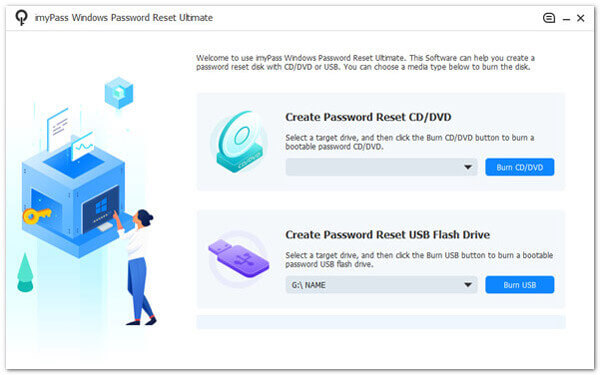
ステップ 3ディスクと Windows オペレーティング システムを選択します
その後、サーバーを再起動し、ブート メニューにアクセスします。通常は、次のキーを押します。 F8 or F12 起動中。 利用可能なデバイスのリストからブータブル メディアを選択して、パスワード リセット操作を開始します。 メディアから起動したら、パスワードを変更する必要がある Windows Server オペレーティング システムを選択します。
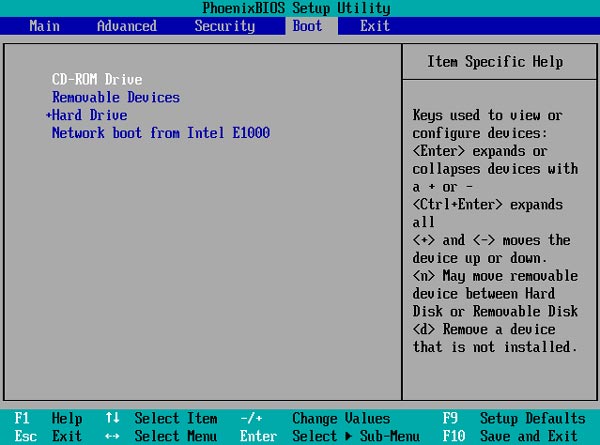
ステップ 4ユーザーアカウントを選択してリセット
パスワードをリセットするユーザー アカウントを選択します。 パスワードを更新するには、 パスワードを再設定する ボタン。 希望の新しいパスワードを入力し、正確であることを確認して、 をクリックしてプロセスを完了します。 有り。 この簡単な手順により、アカウントのセキュリティが強化されます。
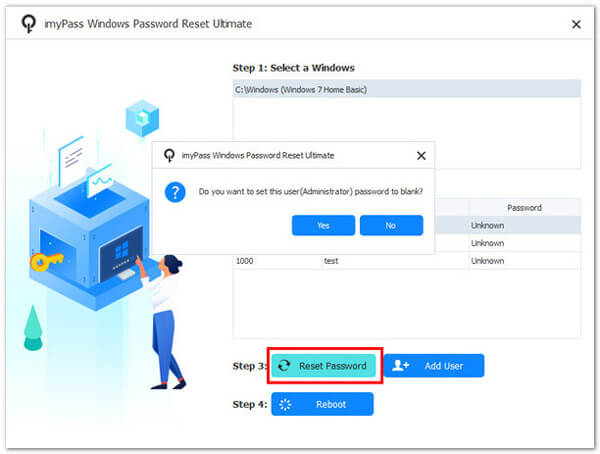
ステップ 5Windows コンピュータを再起動して完了します
最後に、Windows デバイスを再起動し、ロードされるまで待ちます。 パスワードなしでアクセスし、お好みに応じてその他の設定を行ってください。 以上が Windows Server 2012 および 2016 でパスワードを変更する方法です。
パート 3: Windows Server のパスワード変更に関する FAQ
Windows Server 2008 で Tipard Windows Password Reset を使用できますか?
はい、Tipard Windows Password Reset は、Windows Server 2008 およびその他のさまざまな Windows オペレーティング システムをサポートしています。
サードパーティのパスワード リセット ツールを使用しても安全ですか?
パスワードの回復とリセットには、Tipard Windows Password Reset などの確立されたソリューションを安全に利用できます。 これらの評判の良いツールには信頼性の実績があります。 これらは、システムのセキュリティを保護しながら、困難な状況でアクセスを取り戻すのに役立つとして広く信頼されています。
管理者パスワードを覚えておく必要があるのに、どのアカウントにもアクセスできない場合はどうすればよいですか?
管理者パスワードを忘れたために、すべてのアカウントからロックアウトされていることに気付いたとします。 その場合、解決策は Tipard Windows Password Reset などのサードパーティ ツールにあります。 これらの貴重なツールは、アクセスを回復するための信頼できる手段を提供し、重大な状況でシステムやデータの制御を失わないようにすることができます。
Windows Server インストール メディアにアクセスできない場合はどうすればよいですか?
インストール メディアがない場合は、IT 部門に相談するか、パスワード回復にサードパーティ ツールを使用するなどの代替方法を検討する必要がある場合があります。
DSRM を使用して管理者パスワードを変更すると、データが失われる可能性がありますか?
パスワードの変更自体によってデータが失われることはありませんが、DSRM を使用する場合は注意が必要です。このモードでの意図しないアクションはサーバー構成に影響を与える可能性があります。
まとめ
Windows Server のセキュリティを確保することが最も重要であり、これに不可欠な要素の XNUMX つは管理者パスワードの変更です。 選択するアプローチはサーバーのバージョンによって異なる場合がありますが、パスワード ポリシーを常に最新の状態に保つことが重要です。 古い Windows Server のイテレーションでは、組み込みメソッドを利用できます。 また、最新バージョン用の Tipard Windows Password Reset などの包括的なソリューションを選択することもできます。 システムを保護することが依然として最優先事項です。 これらの戦略を遵守し、使いやすいツールを活用することで、サーバーの防御を強化し、完全に防御します。 パスワードを Windows Server 2016 に変更する。 これにより、継続的なアクセス性と潜在的なセキュリティ脅威からの保護も保証されます。